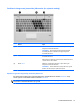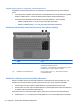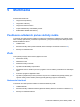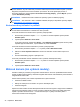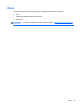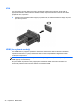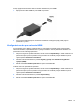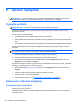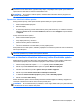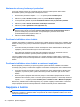HP Notebook PC User Guide - Windows 8
Nastavenie ochrany heslom pri prebudení
Ak chcete nastaviť počítač, aby vyžadoval heslo pri ukončení režimu spánku alebo režimu
dlhodobého spánku, postupujte podľa nasledujúcich krokov:
1. Na domovskej obrazovke napíšte control a vyberte položku Ovládací panel.
2. Kliknite na položku Hardvér a zvuk a potom na položku Možnosti napájania.
3. V ľavej časti tably kliknite na položku Požadovať zadanie hesla pri prebudení počítača.
4. Kliknite na položku Zmeniť momentálne nedostupné nastavenia.
5. Kliknite na položku Vyžadovať heslo (odporúča sa).
POZNÁMKA: Ak potrebujete vytvoriť nové heslo používateľského konta alebo zmeniť vaše
aktuálne heslo, kliknite na položku Vytvoriť alebo zmeniť heslo používateľského konta a
potom sa riaďte pokynmi na obrazovke. Ak nepotrebujete vytvoriť ani zmeniť heslo
používateľského konta, prejdite na krok č. 6.
6. Kliknite na tlačidlo Uložiť zmeny.
Používanie indikátora stavu batérie
Indikátor stavu batérie je umiestnený na paneli úloh v oblasti oznámení úplne vpravo. Indikátor stavu
batérie umožňuje rýchly prístup k nastaveniam napájania a zobrazenie zostávajúceho stavu nabitia
batérie.
●
Ak chcete zobraziť percentuálnu hodnotu zostávajúceho stavu nabitia batérie a aktuálny plán
napájania, posuňte ukazovateľ myši na ikonu stavu batérie.
●
Okno Možnosti napájania otvoríte alebo plán napájania zmeníte tak, že kliknete na ikonu
indikátora stavu batérie a vyberiete príslušnú položku zo zoznamu.
Iné ikony indikátora stavu batérie signalizujú, či je počítač napájaný z batérie alebo z externého
zdroja napájania. Ikona tiež zobrazuje hlásenie o dosiahnutí nízkeho alebo kritického stavu nabitia
batérie.
Používanie indikátora stavu batérie a nastavení napájania
Merač napájania je umiestnený na pracovnej ploche systému Windows. Indikátor stavu batérie
umožňuje rýchly prístup k nastaveniam napájania a zobrazenie zostávajúceho stavu nabitia batérie.
●
Ak chcete zobraziť percentuálnu hodnotu zostávajúceho stavu nabitia batérie a aktuálny plán
napájania, na pracovne ploche systému Windows, posuňte ukazovateľ myši na ikonu stavu
batérie.
●
Na zmenu plánu napájania alebo získanie prístupu k možnostiam napájania kliknite na ikonu
indikátora stavu batérie a potom v zozname vyberte príslušnú položku. V domovskej obrazovke
napíšte control a vyberte položku Ovládací panel > Hardvér a zvuk > Možnosti napájania.
Rôzne ikony indikátora stavu batérie signalizujú, či je počítač napájaný z batérie alebo z externého
zdroja napájania. Ikona tiež zobrazuje hlásenie o dosiahnutí kritickej úrovne nabitia batérie.
Napájanie z batérie
VAROVANIE! Ak chcete znížiť možné problémy s bezpečnosťou, v počítači používajte len batériu
dodávanú s počítačom, náhradnú batériu od spoločnosti HP alebo kompatibilnú batériu, ktorú ste si
zakúpili od spoločnosti HP.
40 Kapitola 6 Správa napájania